Dans WatchGuard Cloud, vous pouvez configurer des règles de notification permettant à WatchGuard Cloud de générer des alertes et d'envoyer des notifications par e-mail. Les règles de notification déterminent les évènements qui génèrent des alertes. Lorsque WatchGuard Cloud génère une alerte, celle-ci s'affiche sur la page Alertes en tant qu'alerte active jusqu'à ce que vous l'acquittiez.
Sur la page Règles, vous pouvez consulter toutes les règles créées pour votre compte. Par défaut, il existe plusieurs règles prédéfinies. Vous pouvez modifier le nom, la description et la méthode d'envoi des règles par défaut. Certaines règles par défaut ne peuvent pas être supprimées.
Vous pouvez configurer des règles de notification supplémentaires afin de générer des alertes pour des évènements spécifiques dans WatchGuard Cloud et AuthPoint ou pour les alarmes issues d'un Firebox ou point d'accès connecté.
Sources de Notification
Vous pouvez configurer des règles de notification pour les évènements provenant de ces sources :
- WatchGuard Cloud — Génère des alertes basées sur les évènements de votre compte WatchGuard Cloud tels que la délégation d'un compte, l'allocation d'inventaire et les mises à jour des comptes d'opérateurs.
- AuthPoint — Génère des alertes basées sur des évènements AuthPoint, tels que le refus d'une notification push ou la synchronisation LDAP.
- Périphériques — Génère des alertes basées sur les modifications d'état des périphériques dans WatchGuard Cloud et les alarmes issues d'un Firebox ou point d'accès.
Pour générer des alertes et des notifications par e-mail pour les évènements et les alarmes d'un Firebox, vous devez ajouter une règle de notification dans WatchGuard Cloud et configurer les paramètres de notification sur le Firebox. Pour plus d'informations, consultez Configurer les Règles de Notification des Événements Firebox.
- ThreatSync — Génére des alertes basées sur les modifications apportées aux incidents dans ThreatSync, telles que les nouveaux incidents, les actions effectuées ou si un incident est archivé. Pour plus d'informations, consultez Configurer les Règles de Notification ThreatSync.
Lorsque vous sélectionnez la source de notification dans une règle, les types de notification disponibles pour cette source s'affichent dans les paramètres de la règle.
Méthodes d'Envoi
Pour chaque règle, vous pouvez choisir l'une des trois méthodes d'envoi suivantes :
- Aucun — La règle génère une alerte qui s'affiche sur la page Alertes.
- E-mail — La règle génère une alerte qui s'affiche sur la page Alertes et elle envoie un e-mail de notification aux destinataires spécifiés.
Ajouter une Règle de Notification
Pour ajouter une nouvelle règle :
- Sélectionnez Administration > Notifications.
- Sélectionnez l'onglet Règles.
- Cliquez sur Ajouter une Règle.
- Sur la page Ajouter une Règle, dans la zone de texte Nom, saisissez le nom de votre règle afin de pouvoir l'identifier.
- Dans la liste déroulante Source de la Notification, sélectionnez le service ou la plateforme qui génère l'alerte.
Il s'agit de la provenance de l'alerte. - Dans la liste déroulante Type de Notification, sélectionnez l'action ou l'événement qui déclenche la génération d'une alerte par cette règle.
Les options disponibles dans cette liste déroulante varient en fonction de votre sélection dans la liste déroulante Source de la Notification. - (Facultatif) Saisissez une description de votre règle.
- Si vous souhaitez que la règle envoie un e-mail lorsqu'elle génère une alerte :
- Dans la liste déroulante Méthode d'Envoi, sélectionnez E-mail
- Dans la liste déroulante Fréquence, configurez le nombre d'e-mails que la règle peut envoyer par jour :
- Pour envoyer un e-mail à chaque alerte générée par la règle, sélectionnez Envoyer Toutes les Alertes.
- Pour limiter le nombre d'e-mails envoyés chaque jour par la règle, sélectionnez Envoyer au Maximum. Dans la zone de texte Alertes par jour, saisissez le nombre maximal d'e-mails pouvant être envoyés chaque jour par cette règle. Vous pouvez définir une valeur maximale de 20 000 alertes par jour.
- Dans la zone de texte Objet, saisissez la ligne d'objet de l'e-mail envoyé par cette règle lorsqu'elle génère une alerte. Vous pouvez saisir 78 caractères au maximum.
- Dans la zone de texte Destinataires, saisissez l'adresse e-mail de chaque personne à laquelle vous souhaitez envoyer un e-mail lorsque cette règle génère une alerte. Vous pouvez saisir plusieurs adresses e-mail. Appuyez sur Entrée après chaque adresse e-mail ou séparez les adresses e-mail par un espace, une virgule ou un point-virgule.
- Cliquez sur Ajouter une Règle.
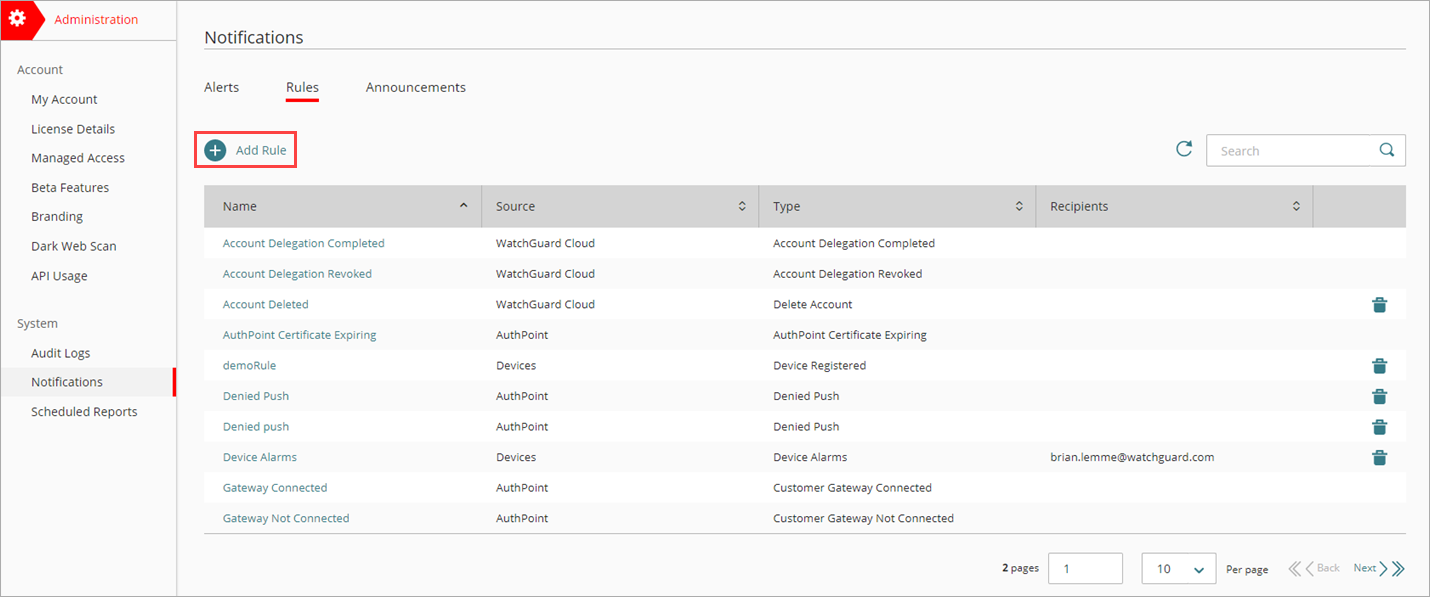
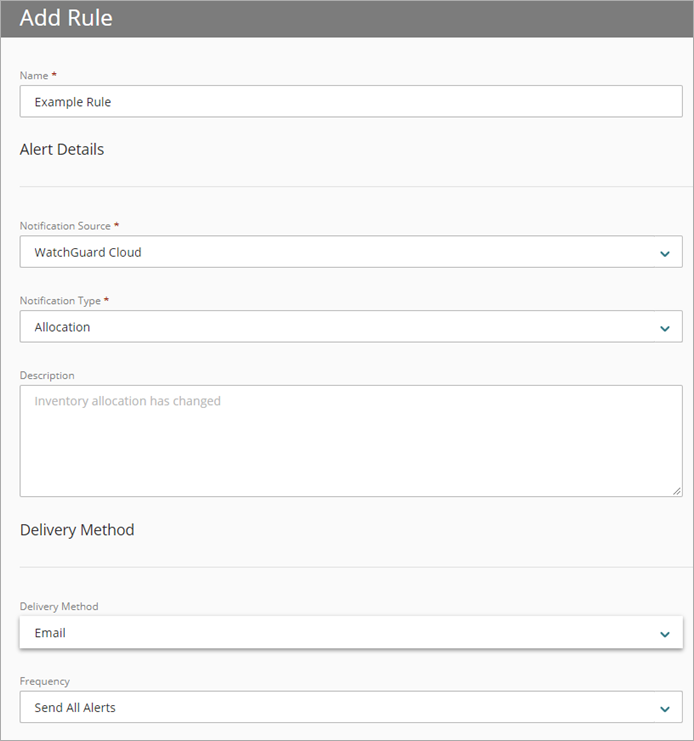
Gérer les Alertes de WatchGuard Cloud
Configurer les Règles de Notification des Événements Firebox